Apache, php, mysql telepítése macosban
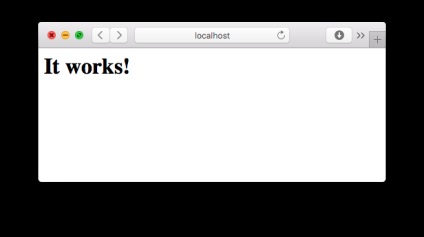
Fontolja meg az Apache webszerver, a PHP és a MySQL telepítését MacOS rendszerben.
Az ebben a cikkben szereplő összes műveletet a macOS Sierra-ban végezzük.
Az Apache telepítése
A jó hír az, hogy az Apache webszerver már telepítve van a rendszereden. Csak be kell kezdened. Ehhez nyissa meg a terminált, és futtassa a következő parancsot a terminálon:
Ezzel a paranccsal futtatjuk az apachectl segédprogramot a superuser jogosultságokkal (mivel a parancs előtt adja meg a sudo-t) és adja át az opció indítását a segédprogramhoz. Ne feledje, hogy megnyomta az Enter billentyűt. be kell írnia a bejelentkezéshez használt jelszót. Jelszó beírásakor a kijelzőn nem jelenik meg jelzés vagy szimbólum. Csak írja be a jelszót és nyomja meg az Enter billentyűt.
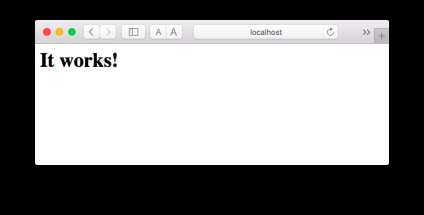
A Localhost fájlok a / Library / WebServer / Documents könyvtárban találhatók.
A PHP telepítése
És újra a jó hír - a PHP már telepítve van. A webszervernek csak a támogatást kell engedélyeznie.
Ehhez módosítania kell az Apache konfigurációs fájlt: /etc/apache2/httpd.conf
Nyissa meg a konfigurációs fájlt:
Keresse meg ezt a sort a fájlban, és törölje a # sor előtt.
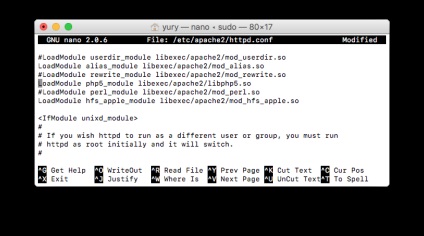
Most zárja be és mentse el a fájlt. Ehhez nyomja meg a Ctrl + X billentyűkombinációt. Megjelenik a "Mentett puffer mentése" üzenet, majd nyomja meg az Y. billentyűt, majd az Enter billentyűt.
Mivel a kiszolgáló konfigurációja megváltozott, újra kell indítania a kiszolgálót, hogy az új beállítások érvénybe lépjenek. Az Apache újraindításához futtassa a következő parancsot a terminálon:
A MySQL telepítése
A MySQL telepítéséhez a csomagot telepítenie kell a mysql.com-on.
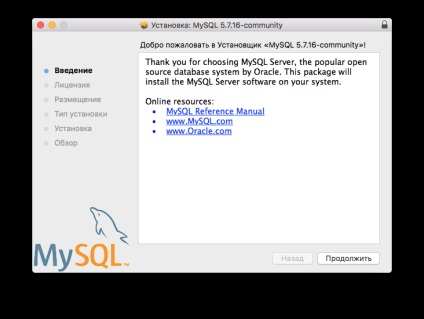
A telepítés végén egy ablak jelenik meg, amelyben ideiglenes root jelszót fog írni a MySQL eléréséhez. Írja le.
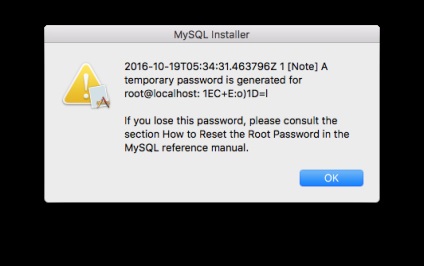
További lépések a MySQL telepítése után
Most indítsa újra az Apache-t:
Módosítsa a root jelszót a MySQL-ben
A MySQL telepítése során ideiglenes root jelszót kaptunk a felhasználó számára. Azonban meg kell változtatni. Szeretném felhívni a figyelmet arra a tényre, hogy a MySQL szerver root jelszaváról beszélünk, és ez a jelszó nem kapcsolódik a bejelentkezéshez használt jelszóhoz, illetve ha a parancsokat a sudo-on keresztül hajtja végre.
Ha új jelszót szeretne beállítani a root felhasználók számára a MySQL-ben, számos parancsot kell futtatnia a terminálon.
- Állítsuk le a MySQL szervert, ha fut:
- Futtassa a szervert biztonságos módban:
- Futtassa a mysql konzol segédprogramot (MySQL Command-Line Tool). Nyisson meg egy új terminál ablakot és futtassa:
- Adja meg a következő parancsot:
- Ezután állítson be új jelszót (a NewPassword helyett írja be a jelszavát):
- Lépjen ki a mysql segédprogramból. Adja meg a következő parancsot:
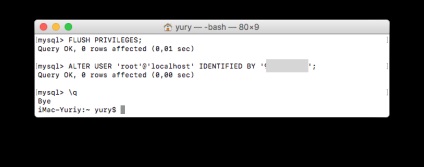
A MySQL kiszolgáló elindítása a terminálról
A MySQL kiszolgálót elindíthatja a terminálról vagy a Rendszerbeállításokból.
A MySQL kiszolgáló indítása a terminálon keresztül futtassa a parancsot:
A kiszolgáló leállítása:
A MySQL kiszolgáló futtatása a rendszerbeállításokból
A rendszerbeállításokban egy új MySQL elem került hozzáadásra. A MySQL kiszolgálót innen futtathatja. Van lehetőség a MySQL szerver automatikus indításához a rendszerindításkor.
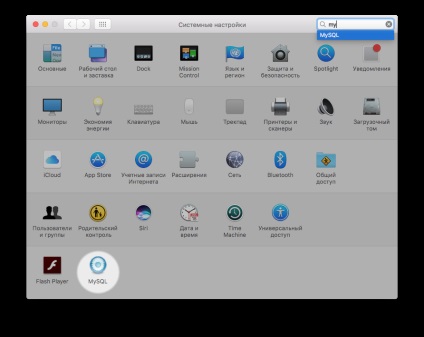
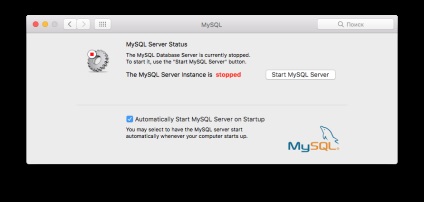
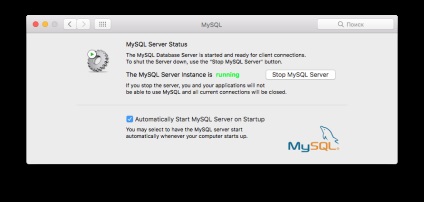
Funkcionális tesztelés
A fent leírtak szerint a localhost webhelyfájlok a / Library / WebServer / Documents könyvtárban találhatók. Megpróbálhatjuk létrehozni egy PHP fájlt, amelyben a phpinfo () függvényt futtatjuk. Ehhez használhatja a terminált. Hozzon létre egy fájlt /Library/WebServer/Documents/testfile.php és adjon hozzá egy hívást a phpinfo () függvényhez:
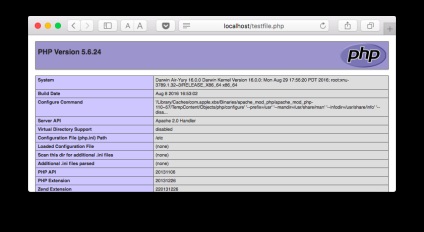
Adja meg a root jelszót és nyomja meg az Enter billentyűt. A MySQL menedzseléséhez a shell-hez fogod venni. Adja meg a következő parancsot:
Megjelenik az aktuális adatbázisok listája. A munka befejezéséhez gépelje be:
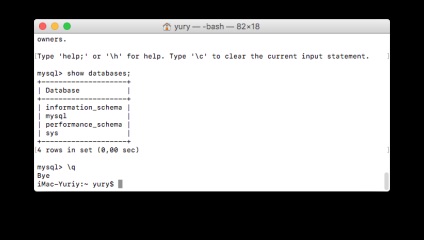
következtetés
Így telepítettük az Apache-t, a PHP-t és a MySQL-t a macOS-ban. A következő lépés a phpMyAdmin telepítése és a virtuális állomás (webhelyek) konfigurálása.